Der Pre-Screening: File Wizard
Der Pre-Screening: File Wizard unterstützt Sie bei der frühen Erkennung von Datenfehlern. Verwenden Sie ihn, um flache Dateien zu überprüfen, bevor Sie diese in ein anderes System laden.
Die Quelldatei kann eine beliebige strukturierte Textdatei mit Datenelementen sein, die in Spalten mit fester Breite angeordnet oder mit Trennzeichen wie | oder ; organisiert sind.
Pre-Screening-Tests ausführen
Um Pre-Screening: File-Tests durchzuführen, führen Sie die folgenden Schritte aus:
-
Stellen Sie sicher, dass sich Ihre Pre-Screening-Testfall-Vorlagen im Ordner _DI Templates befinden.
Wenn Sie eine manuell erstellte Vorlage verwenden möchten, müssen Sie diese in den Ordner _DI Templates verschieben.
-
Öffnen Sie den Pre-Screening: File Wizard: Wählen Sie einen Data Integrity-Ordner und klicken Sie auf das Symbol
 File im dynamischen Menü Data Integrity.
File im dynamischen Menü Data Integrity.Alternativ können Sie auch mit der rechten Maustaste auf einen Data Integrity-Ordner klicken und Tosca Data Integrity->Pre-Screening: File aus dem Kontextmenü auswählen oder STRG+W, STRG+F drücken.
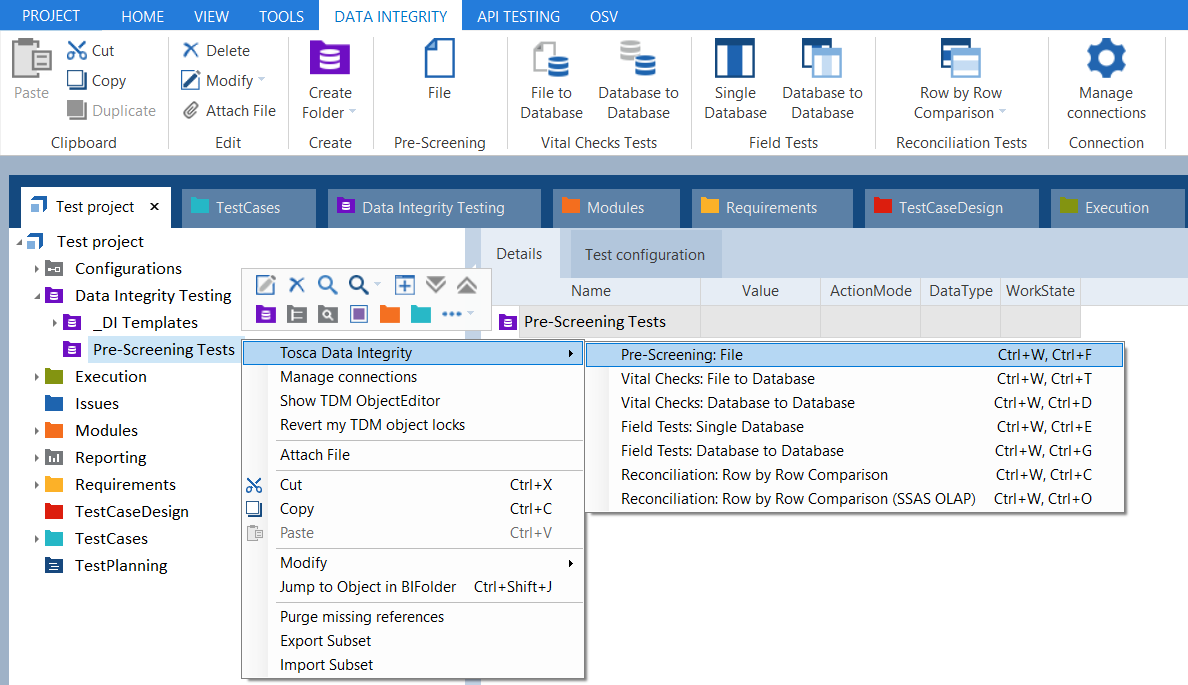
Pre-Screening: File Wizard über das Kontextmenü öffnen
-
Klicken Sie im Dialog Tosca Data Integrity TestSheet properties auf Yes.
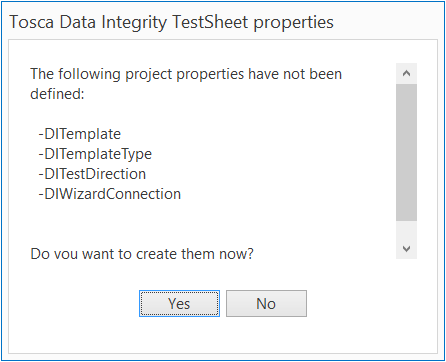
TestSheet-Eigenschaften erstellen
-
Der Wizard führt Sie durch die Testfall-Erstellung:
-
Wenn Sie Step 3 - Template Selection vollständig durchgeführt haben, können Sie Ihre Tests ausführen.
Wenn Sie Step 3 - Template Selection nicht vollständig durchgeführt haben, müssen Sie zusätzliche Schritte unternehmen. Weitere Informationen finden Sie hier: siehe Kapitel "Step 3 - Template Selection".